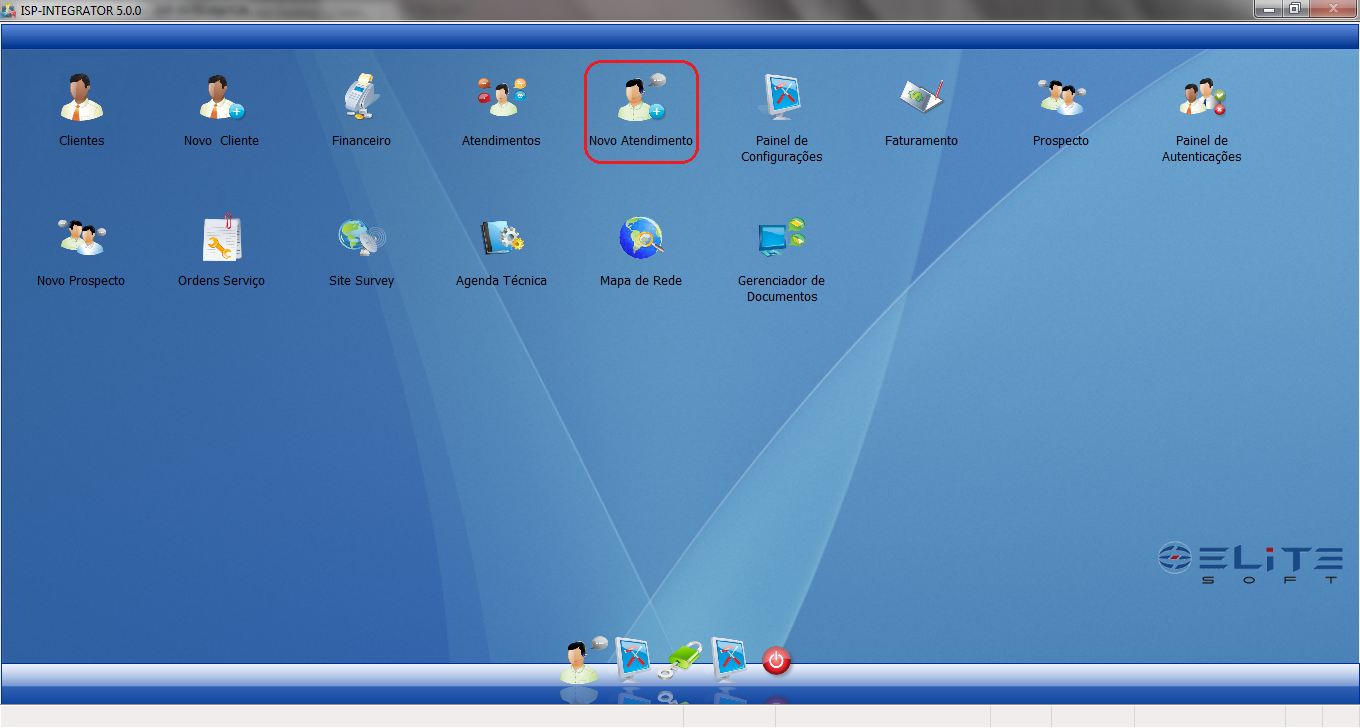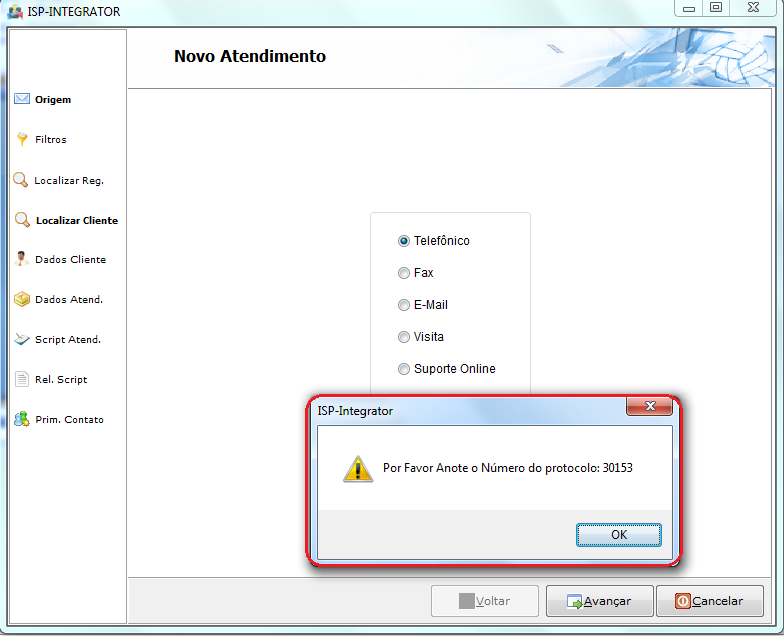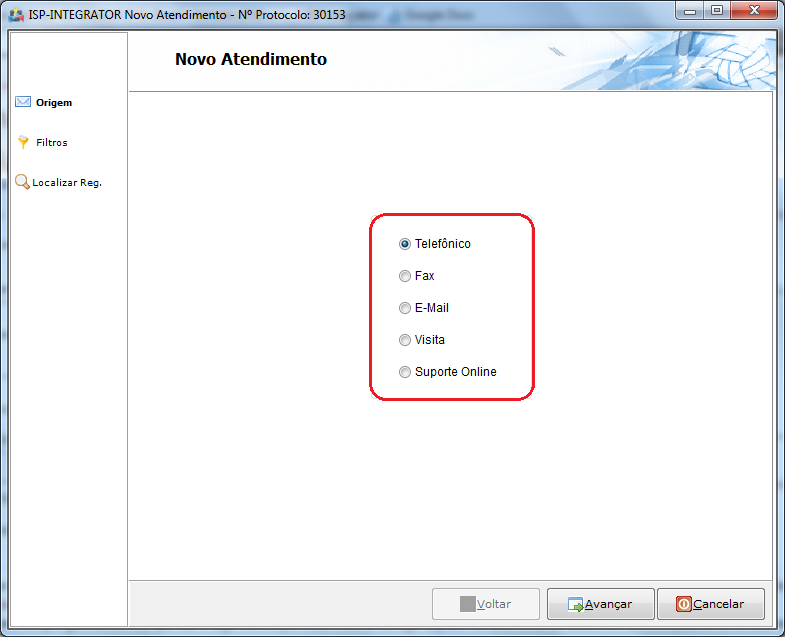Mudanças entre as edições de "Modulo Desktop - Atendimentos - Novo Atendimento"
| Linha 29: | Linha 29: | ||
[[Arquivo:NovoAtendimentoOpcoes.png]] | [[Arquivo:NovoAtendimentoOpcoes.png]] | ||
| + | '''Obs.:''' Nestes fitros, as buscas serão por dados de clientes que já entraram em contato com o provedor. | ||
| − | + | * Selecione uma das opções abaixo: | |
| − | [[ | + | ** [[Modulo_Desktop_-_Relação de Atendimentos - Atendimento Telefônico|Atendimento Telefônico]] |
| + | ** [[Modulo_Desktop_-_Relação de Atendimentos - Atendimento Fax|Atendimento Fax]] | ||
| + | ** [[Modulo_Desktop_-_Relação de Atendimentos - Atendimento E-mail|Atendimento E-mail]] | ||
| + | ** [[Modulo_Desktop_-_Relação de Atendimentos - Atendimento Visita|Atendimento Visita]] | ||
| + | ** [[Modulo_Desktop_-_Relação de Atendimentos - Atendimento Suporte Online|Atendimento Suporte Online]] | ||
| − | |||
| − | |||
| − | |||
| − | |||
| − | |||
| − | |||
| − | |||
| − | |||
| − | |||
| − | |||
| − | |||
| − | |||
| − | |||
| − | |||
| − | |||
| − | |||
| − | |||
| − | |||
| − | |||
| − | |||
| − | |||
| − | |||
| − | |||
| − | |||
| − | |||
| − | |||
| − | |||
| − | |||
| − | |||
| − | |||
| − | |||
| − | |||
| − | |||
| − | |||
Edição das 15h24min de 16 de setembro de 2011
Modulo Desktop - Atendimento Relação de Atendimentos
Através desta tela é possível .
1) Acessar o Integrator Desktop da versão 5, informar o usuário e a senha aos seus respectivos campos, após, selecionar a opção “Entrar”.
2) Na Área de Trabalho selecionar a opção "Novo Atendimento", dar um clique duplo ou apertar o enter para visualizar a tela "Relação de Atendimentos".
3) Na tela "Novo Atendimento" é possível adicionar um novo atendimento.
Obs.: Informar o número do protocolo ao cliente, após, selecionar a opção "Ok", que retornará para a tela "Novo Atendimento" no item "Atendimento" para dar continuidade ao cadastro.
4) Na tela "Novo Atendimento" no item "Origem do Atendimento", é possível cadastrar o atendimento como: "Telefônico", "Fax", "E-mail", "Visita" ou "Suporte Online".
Obs.: Nestes fitros, as buscas serão por dados de clientes que já entraram em contato com o provedor.
- Selecione uma das opções abaixo: